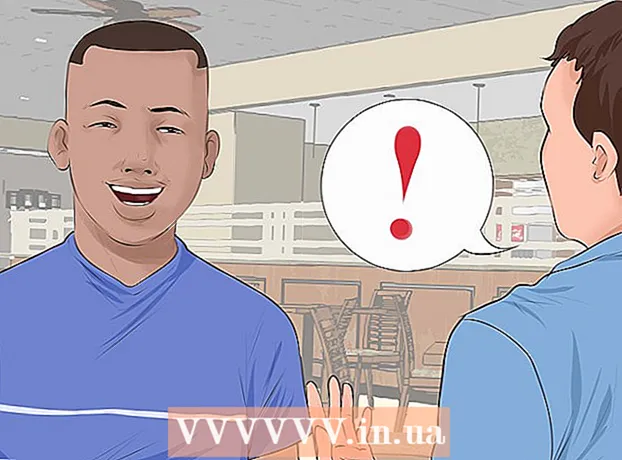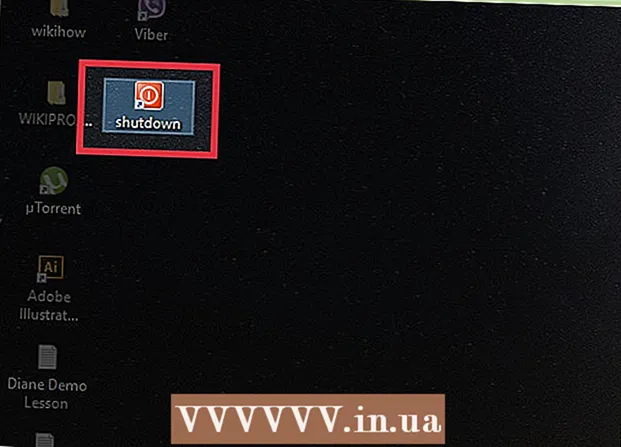Pengarang:
John Pratt
Tanggal Pembuatan:
13 Februari 2021
Tanggal Pembaruan:
1 Juli 2024

Isi
- Melangkah
- Bagian 1 dari 3: Membeli kipas angin
- Bagian 2 dari 3: Membuka lemari
- Bagian 3 dari 3: Mengkonfigurasi kipas
Komputer adalah bagian teknologi yang kompleks dengan banyak komponen yang semuanya harus berfungsi dengan baik. Kipas adalah bagian penting dari komputer mana pun karena menyediakan aliran udara dingin ke seluruh komponen. Jika komputer Anda terlalu panas, atau jika Anda perlu mengganti kipas yang ada, memasang kipas baru dapat membantu menurunkan suhu dan bahkan membuat komputer lebih hening.
Melangkah
Bagian 1 dari 3: Membeli kipas angin
 Periksa spesifikasi casing komputer Anda. Ada 2 ukuran yang paling umum digunakan untuk kipas komputer: 80mm dan 120mm. Komputer Anda mungkin mendukung berbagai ukuran, seperti 60mm atau 140mm. Jika Anda tidak yakin, lepaskan salah satu kipas yang terpasang dan bawa ke toko komputer Anda.
Periksa spesifikasi casing komputer Anda. Ada 2 ukuran yang paling umum digunakan untuk kipas komputer: 80mm dan 120mm. Komputer Anda mungkin mendukung berbagai ukuran, seperti 60mm atau 140mm. Jika Anda tidak yakin, lepaskan salah satu kipas yang terpasang dan bawa ke toko komputer Anda. - Sebagian besar lemari modern memiliki kipas 120mm.
 Periksa casing komputer Anda. Cari tempat kosong untuk memasang kipas angin. Anda dapat menemukannya di setiap sisi komputer. Setiap kabinet dibuat berbeda dan memiliki jumlah maksimum sendiri untuk jumlah kipas yang memungkinkan.
Periksa casing komputer Anda. Cari tempat kosong untuk memasang kipas angin. Anda dapat menemukannya di setiap sisi komputer. Setiap kabinet dibuat berbeda dan memiliki jumlah maksimum sendiri untuk jumlah kipas yang memungkinkan.  Pilih kipas besar, jika memungkinkan. Jika kabinet Anda mendukung berbagai ukuran kipas, pilih ukuran yang lebih besar. Kipas 120mm jauh lebih senyap dan memindahkan lebih banyak udara, dibandingkan dengan kipas yang kurang efisien dan lebih kecil.
Pilih kipas besar, jika memungkinkan. Jika kabinet Anda mendukung berbagai ukuran kipas, pilih ukuran yang lebih besar. Kipas 120mm jauh lebih senyap dan memindahkan lebih banyak udara, dibandingkan dengan kipas yang kurang efisien dan lebih kecil.  Bandingkan penggemar yang berbeda. Baca lembar spesifikasi dan pengalaman orang lain untuk membandingkan penggemar yang berbeda. Carilah kipas angin yang lebih tenang dan andal. Kipas biasanya sangat murah dan Anda mungkin bisa mendapatkan diskon jika membeli beberapa. Beberapa pabrikan yang lebih populer adalah:
Bandingkan penggemar yang berbeda. Baca lembar spesifikasi dan pengalaman orang lain untuk membandingkan penggemar yang berbeda. Carilah kipas angin yang lebih tenang dan andal. Kipas biasanya sangat murah dan Anda mungkin bisa mendapatkan diskon jika membeli beberapa. Beberapa pabrikan yang lebih populer adalah: - Cooler Master
- Evercool
- Sangat Dingin
- Corsair
- Thermaltake
 Pilih antara LED atau standar. Jika Anda ingin menambahkan sedikit gaya pada lemari Anda, Anda dapat membeli kipas LED. Ini memastikan kabinet Anda menyala dalam warna berbeda, tetapi harganya sedikit lebih mahal.
Pilih antara LED atau standar. Jika Anda ingin menambahkan sedikit gaya pada lemari Anda, Anda dapat membeli kipas LED. Ini memastikan kabinet Anda menyala dalam warna berbeda, tetapi harganya sedikit lebih mahal.
Bagian 2 dari 3: Membuka lemari
 Hapus panel samping. Anda harus melepas panel samping dari komputer untuk mengakses bagian dalamnya. Gunakan sekrup di bagian belakang komputer untuk melepaskan panel samping. Ini adalah panel di seberang panel tempat motherboard dipasang.
Hapus panel samping. Anda harus melepas panel samping dari komputer untuk mengakses bagian dalamnya. Gunakan sekrup di bagian belakang komputer untuk melepaskan panel samping. Ini adalah panel di seberang panel tempat motherboard dipasang. - Pastikan komputer dimatikan dan kabel daya dicabut.
 Mengarde diri Anda sendiri. Anda harus selalu mengarde diri sendiri sebelum mengerjakan bagian dalam komputer. Pelepasan muatan listrik statis dapat merusak komponen secara serius. Anda dapat membeli tali pergelangan tangan elektrostatis atau membumikan diri Anda dengan menyentuh keran air logam.
Mengarde diri Anda sendiri. Anda harus selalu mengarde diri sendiri sebelum mengerjakan bagian dalam komputer. Pelepasan muatan listrik statis dapat merusak komponen secara serius. Anda dapat membeli tali pergelangan tangan elektrostatis atau membumikan diri Anda dengan menyentuh keran air logam. - Tetap arde saat bekerja dengan komputer untuk memastikan tidak ada lagi muatan yang menumpuk.
 Temukan semua bukaan kipas. Ada beberapa celah di kabinet untuk memasang kipas angin. Anda bisa menemukannya di seluruh lemari, tergantung modelnya.
Temukan semua bukaan kipas. Ada beberapa celah di kabinet untuk memasang kipas angin. Anda bisa menemukannya di seluruh lemari, tergantung modelnya.  Temukan koneksi untuk catu daya pada motherboard. Anda dapat menemukannya di mana-mana, dan mungkin hanya ada sedikit. Koneksi kipas biasanya disebut sebagai CHA_FAN # atau SYS_FAN #. Jika Anda kesulitan menemukan konektor, lihat dokumentasi motherboard Anda.
Temukan koneksi untuk catu daya pada motherboard. Anda dapat menemukannya di mana-mana, dan mungkin hanya ada sedikit. Koneksi kipas biasanya disebut sebagai CHA_FAN # atau SYS_FAN #. Jika Anda kesulitan menemukan konektor, lihat dokumentasi motherboard Anda. - Jika Anda memiliki lebih banyak kipas daripada konektor, Anda dapat menggunakan adaptor Molex untuk mengontrol kipas tambahan.
Bagian 3 dari 3: Mengkonfigurasi kipas
 Pahami cara kerja pendinginan udara yang efisien. Kipas di komputer Anda tidak hanya menghembuskan udara ke seluruh komponen Anda. Ini bukan cara paling efisien untuk mendinginkan komputer Anda. Sebaliknya, kipas seharusnya menggerakkan udara melalui komputer Anda, menyebabkan udara segar terus mengalir di atas komponen.
Pahami cara kerja pendinginan udara yang efisien. Kipas di komputer Anda tidak hanya menghembuskan udara ke seluruh komponen Anda. Ini bukan cara paling efisien untuk mendinginkan komputer Anda. Sebaliknya, kipas seharusnya menggerakkan udara melalui komputer Anda, menyebabkan udara segar terus mengalir di atas komponen.  Periksa kipas angin. Kipas menggerakkan udara ke arah tertentu, ditunjukkan dengan panah yang tercetak di bagian atas casing. Jika tidak ada tanda panah yang tercetak, Anda dapat memeriksa label pada mekanisme kipas. Udara biasanya mengalir keluar dari sisi tempat stiker ditempelkan.
Periksa kipas angin. Kipas menggerakkan udara ke arah tertentu, ditunjukkan dengan panah yang tercetak di bagian atas casing. Jika tidak ada tanda panah yang tercetak, Anda dapat memeriksa label pada mekanisme kipas. Udara biasanya mengalir keluar dari sisi tempat stiker ditempelkan.  Tempatkan kipas Anda sedemikian rupa sehingga terowongan angin dibuat. Anda membuat terowongan angin dengan menempatkan hisap dan kipas angin. Biasanya Anda ingin menempatkan lebih banyak kipas angin daripada kipas hisap, karena ini memastikan bahwa semacam ruang hampa tercipta di dalam kabinet. Jika demikian, semua celah dan celah kecil di kabinet juga akan mulai menarik udara dingin.
Tempatkan kipas Anda sedemikian rupa sehingga terowongan angin dibuat. Anda membuat terowongan angin dengan menempatkan hisap dan kipas angin. Biasanya Anda ingin menempatkan lebih banyak kipas angin daripada kipas hisap, karena ini memastikan bahwa semacam ruang hampa tercipta di dalam kabinet. Jika demikian, semua celah dan celah kecil di kabinet juga akan mulai menarik udara dingin. - Belakang - Catu daya di bagian belakang komputer memiliki kipas yang menghembuskan udara keluar. Tempatkan kipas lain di bagian belakang casing yang juga dimaksudkan untuk meniup udara keluar.
- Depan - Pasang kipas di bagian depan komputer Anda yang menghirup udara. Jika perlu, letakkan kipas depan ganda di slot hard disk (jika memungkinkan).
- Kipas samping-samping harus disetel sebagai knalpot. Kebanyakan penutup mendukung kipas samping.
- Atas - Kipas atas harus dipasang untuk menarik udara. Mungkin terlihat logis untuk menempatkan saluran keluar tepat di atas, tetapi ini biasanya menghasilkan terlalu banyak udara yang mengalir keluar, tanpa cukup udara untuk menggantikannya.
 Pasang kipas. Kencangkan kipas dengan sekrup yang sesuai. Pastikan sudah terpasang dengan kencang, jika tidak kipas akan mengeluarkan suara terlalu banyak. Pasang kipas dengan kuat, tetapi jangan berlebihan karena Anda mungkin ingin melepas kipas nanti.
Pasang kipas. Kencangkan kipas dengan sekrup yang sesuai. Pastikan sudah terpasang dengan kencang, jika tidak kipas akan mengeluarkan suara terlalu banyak. Pasang kipas dengan kuat, tetapi jangan berlebihan karena Anda mungkin ingin melepas kipas nanti. - Pastikan kabel daya, termasuk kabel kipas itu sendiri, tidak tersangkut di antara baling-baling. Gunakan tali zip agar tidak mengganggu, jika perlu.
- Jika sulit menahan kipas di tempatnya saat mengencangkannya, gunakan beberapa lembar selotip untuk mengencangkannya hingga sekrupnya kencang. Pastikan Anda tidak menutupi komponen atau sirkuit lain.
 Hubungkan kipas ke motherboard Anda. Jika Anda memiliki terlalu banyak kipas, atau kabel kipas tidak cukup panjang untuk menjangkau konektor, gunakan adaptor Molex untuk menyambungkan kipas langsung ke catu daya Anda.
Hubungkan kipas ke motherboard Anda. Jika Anda memiliki terlalu banyak kipas, atau kabel kipas tidak cukup panjang untuk menjangkau konektor, gunakan adaptor Molex untuk menyambungkan kipas langsung ke catu daya Anda. - Jika kipas terhubung langsung ke catu daya, tidak mungkin untuk mengontrol kecepatan kipas di BIOS; mereka selalu berlari dengan kecepatan penuh.
 Tutup casing komputer Anda. Pastikan casing PC Anda tertutup sebelum menguji kipas. Kabinet dan kipas dirancang dengan mempertimbangkan aliran udara, dan kabinet terbuka meniadakannya. Lemari terbuka memiliki aliran udara yang jauh lebih efisien daripada lemari tertutup.
Tutup casing komputer Anda. Pastikan casing PC Anda tertutup sebelum menguji kipas. Kabinet dan kipas dirancang dengan mempertimbangkan aliran udara, dan kabinet terbuka meniadakannya. Lemari terbuka memiliki aliran udara yang jauh lebih efisien daripada lemari tertutup.  Pantau penggemar Anda. Jika kipas terhubung ke motherboard, Anda dapat memeriksa apakah kipas tersebut berfungsi dengan baik melalui BIOS. Anda juga dapat mengontrol kecepatan kipas melalui BIOS. Gunakan program seperti SpeedFan untuk mengontrol kecepatan kipas Anda dari Windows.
Pantau penggemar Anda. Jika kipas terhubung ke motherboard, Anda dapat memeriksa apakah kipas tersebut berfungsi dengan baik melalui BIOS. Anda juga dapat mengontrol kecepatan kipas melalui BIOS. Gunakan program seperti SpeedFan untuk mengontrol kecepatan kipas Anda dari Windows.  Perhatikan suhu komputer Anda. Memang menyenangkan jika kipas Anda berfungsi dengan baik, tetapi tujuannya tentu saja untuk menjaga agar komponen di PC Anda tetap dingin. Unduh program untuk memantau suhu di komputer Anda (SpeedFan juga dapat melakukannya untuk Anda). Jika komputer Anda masih terlalu panas, Anda mungkin ingin memindahkan atau mengubah arah kipas, atau mempertimbangkan metode pendinginan yang lebih ekstrim.
Perhatikan suhu komputer Anda. Memang menyenangkan jika kipas Anda berfungsi dengan baik, tetapi tujuannya tentu saja untuk menjaga agar komponen di PC Anda tetap dingin. Unduh program untuk memantau suhu di komputer Anda (SpeedFan juga dapat melakukannya untuk Anda). Jika komputer Anda masih terlalu panas, Anda mungkin ingin memindahkan atau mengubah arah kipas, atau mempertimbangkan metode pendinginan yang lebih ekstrim.